Dernière modification : 8 octobre 2025
Vous pouvez créer une carte d’application basée sur React pour les projets sur la dernière version (2025.2) de la plateforme de développement. Les cartes d’application fonctionnent de la même manière que les cartes existantes que vous avez peut-être créées pour les applications héritées, avec quelques modifications mineures dans vos fichiers de configuration.
Ce guide explique comment créer une carte d’application boilerplate dans une application existante, ainsi que comment charger et prévisualiser votre carte dans HubSpot. Vous chargerez ensuite tous ces fichiers dans votre projet, où vous pourrez prévisualiser la carte dans un compte de test développeur sur lequel vous avez installé votre application.
Conditions préalables
- Assurez-vous d’avoir installé la dernière version bêta de l’ILC HubSpot.
- Si vous ne l’avez pas encore fait, créez une application.
- Il est recommandé de créer un compte de test configurable afin de pouvoir créer et tester dans un environnement isolé.
Créer une carte d’application
1
Ajouter un composant de carte à votre projet
Pour ajouter un nouveau composant de carte d’application à votre projet, utilisez le terminal pour accéder au répertoire local du projet, puis exécutez la commande suivante :Ensuite, lorsque vous êtes invité à sélectionner un composant à ajouter, sélectionnez Carte.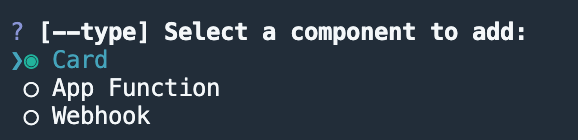 Si votre projet ne contient pas encore de cartes d’application, un répertoire Découvrez-en davantage sur ces fichiers dans la documentation de référence des cartes d’application.
Si votre projet ne contient pas encore de cartes d’application, un répertoire Découvrez-en davantage sur ces fichiers dans la documentation de référence des cartes d’application.
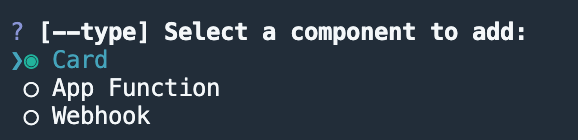 Si votre projet ne contient pas encore de cartes d’application, un répertoire
Si votre projet ne contient pas encore de cartes d’application, un répertoire cards/ sera créé pour vous dans le répertoire app/. Le répertoire cards/ contiendra :- Un fichier de configuration de carte JSON (
*-hsmeta.json) - Un fichier de composant React (
.jsx) - Un fichier
package.json
cards/ existant (sauf package.json s’il existe déjà).2
Télécharger vers HubSpot
Pour télécharger la nouvelle carte sur votre compte HubSpot :
- Exécutez
hs project install-depspour installer les dépendances nécessaires pour la carte d’application. Cela mettra à jour le répertoirecards/avec les modules Node nécessaires et un fichierpackage-lock.json, ce qui accélérera la création de l’extension de carte d’application téléchargée et garantira que toutes les dépendances dans votre environnement de développement local et la production correspondent. - Ensuite, exécutez
hs project uploadpour télécharger le projet sur votre compte par défaut. - Pour spécifier un autre compte (comme un compte de test distinct), incluez l’indicateur
--accountet spécifiez le HubID du compte. Par exemple :hs project upload --account 123456. - Si le projet n’a pas encore été chargé, vous serez invité à confirmer que vous souhaitez créer le projet dans votre compte. Sinon, le terminal affichera l’état de création et de déploiement, puis confirmera une fois que le projet aura été téléchargé avec succès.
Afficher la carte dans HubSpot
Après avoir téléchargé le projet, vous pouvez l’afficher dans HubSpot en exécutanths project open. Un onglet de navigateur s’ouvre sur la page des détails du projet, où vous pouvez afficher votre projet, votre application et son nouveau composant de carte.
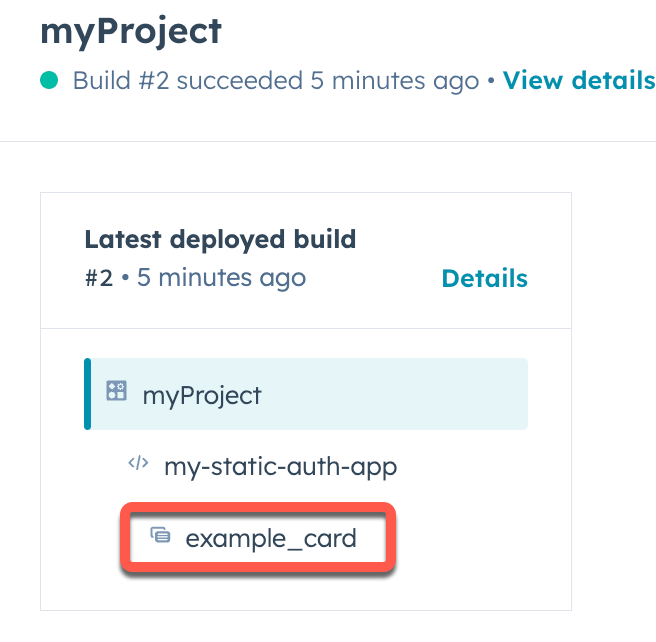
- Cliquez sur le nom de l’application dans le résumé du projet à gauche ou sous Composants du projet.
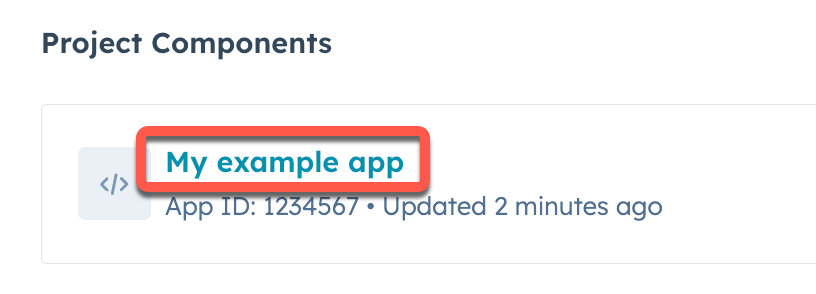
- Cliquez sur l’onglet Distribution.
- Cliquez sur Installer maintenant.
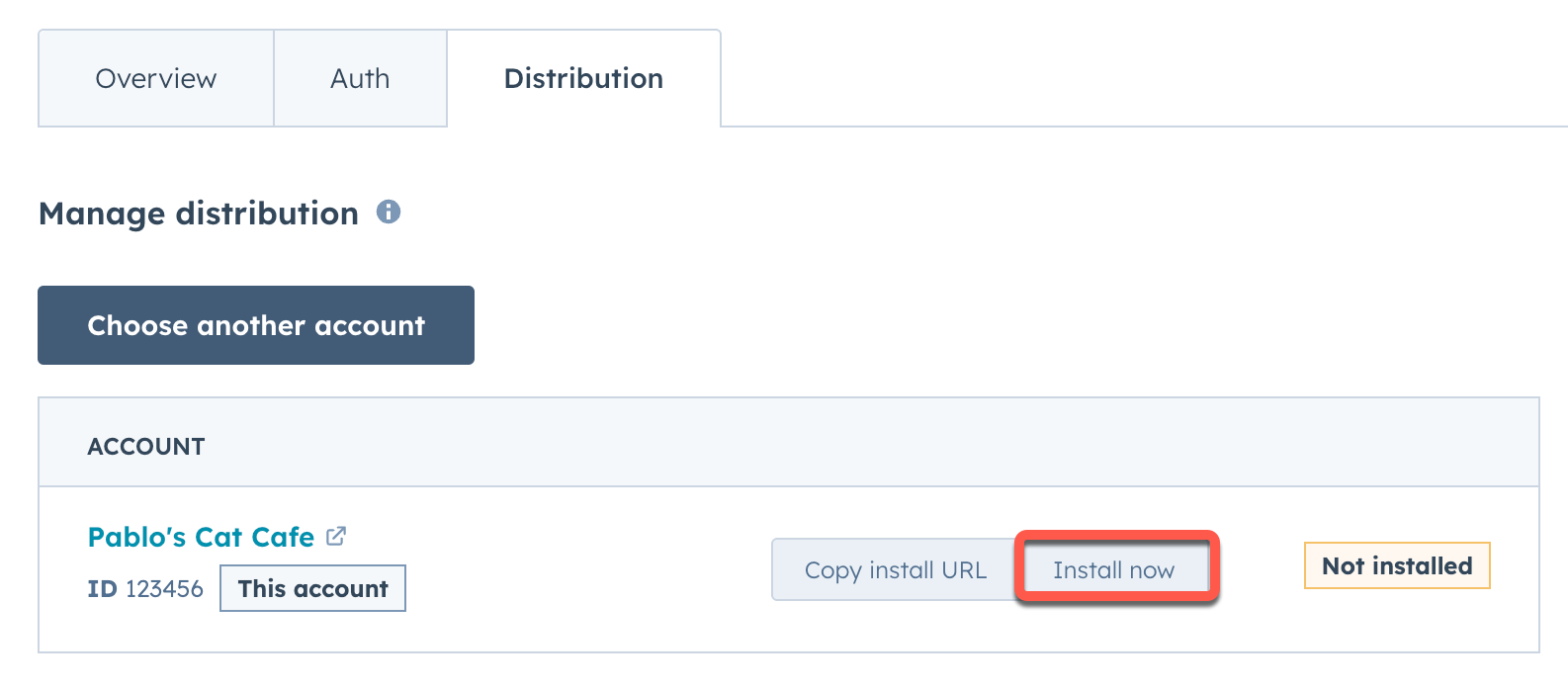
hs project add est configurée pour apparaître dans la colonne centrale des fiches d’informations de contact. Pour afficher la carte, vous devez d’abord l’ajouter à la vue de la fiche d’informations d’un contact :
- Dans votre compte HubSpot, accédez à CRM > Contacts.
- Cliquez sur le nom d’un contact.
- En haut de la colonne centrale de la fiche d’informations d’un contact, cliquez sur Personnaliser.
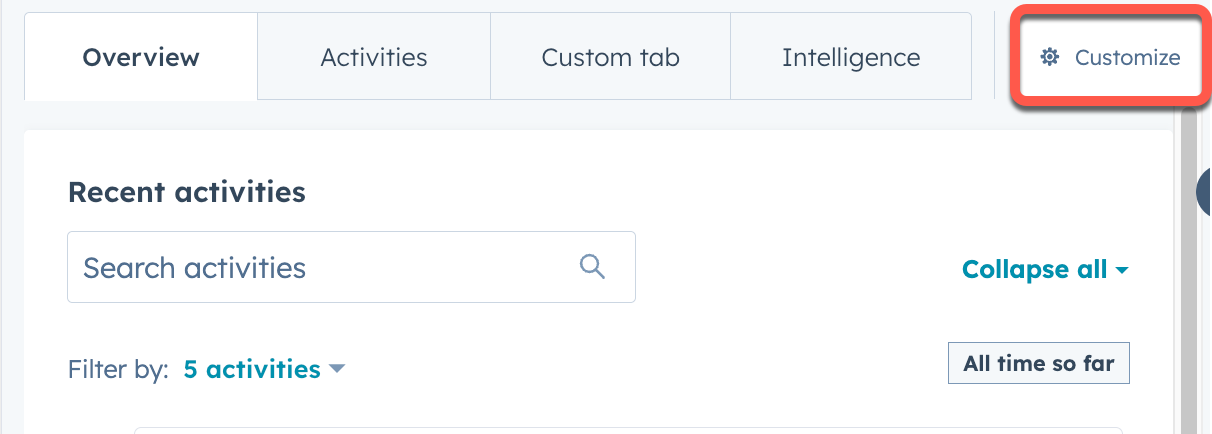
- Cliquez sur Vue par défaut.
- Sélectionnez l’onglet auquel vous souhaitez ajouter la carte. Vous pouvez ensuite déplacer le curseur sur l’emplacement où vous souhaitez placer la carte et cliquer sur le bouton plus. Cela peut être ajusté à tout moment après la configuration initiale.
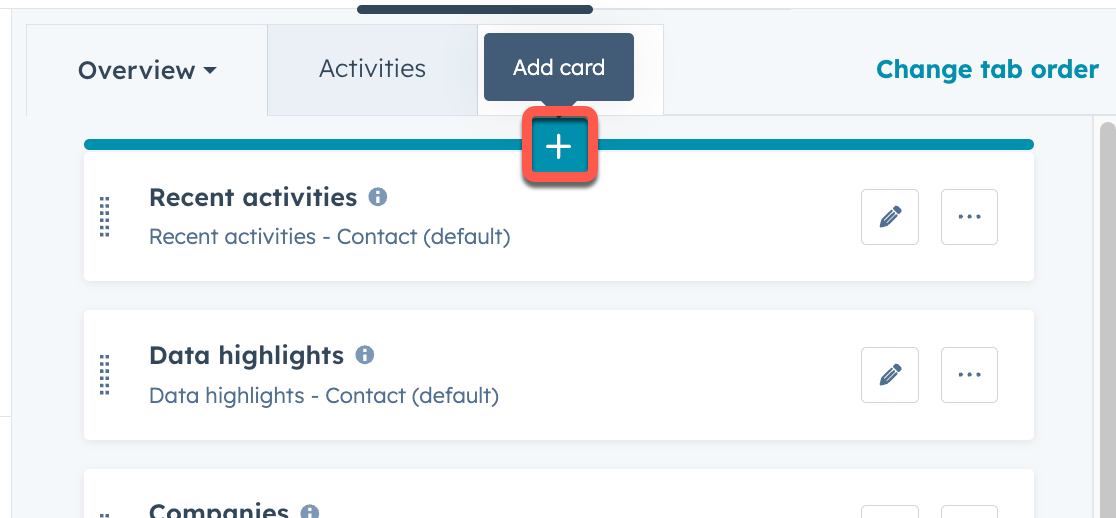
- Dans la barre latérale de droite, cliquez sur l’onglet Bibliothèque de cartes. Ensuite, cliquez sur le menu déroulant Types de cartes et sélectionnez Application pour filtrer les cartes d’application.
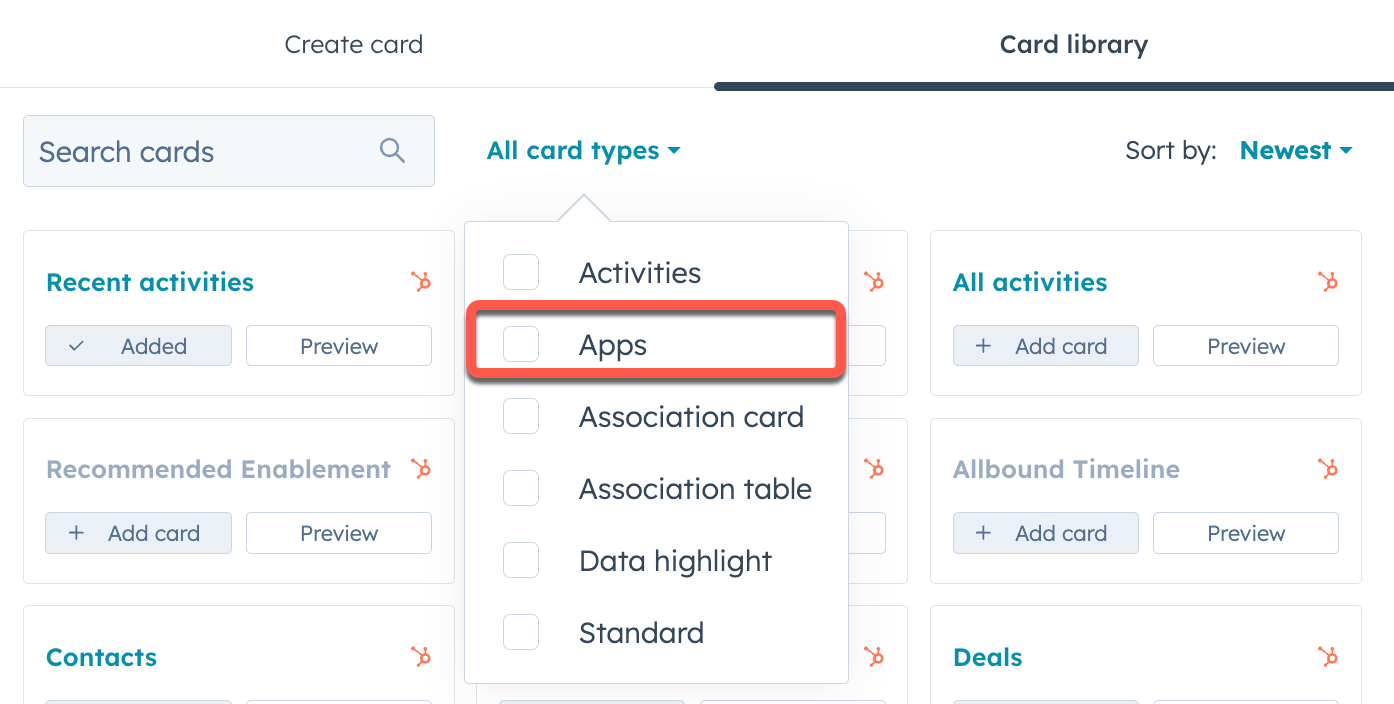
- Cliquez sur Ajouter une carte sous la carte d’application que vous avez créée, puis cliquez sur le bouton fermer en haut à droite de la barre latérale.
- En haut à droite, cliquez sur Enregistrer et quitter.
Commencer le développement local
Une fois votre carte d’application ajoutée à toutes les fiches d’informations de contact, vous pouvez continuer à créer la carte d’application. La façon la plus simple d’itérer rapidement est de démarrer le serveur de développement local avec la commandehs project dev :
- Dans le terminal, exécutez
hs project dev. - Suivez les invites du terminal pour sélectionner le compte que vous souhaitez utiliser pour le développement local.
- Le terminal démarrera le serveur de développement local, puis confirmera une fois qu’il sera en cours d’exécution.
- Maintenant que le serveur est en marche, revenez à l’onglet du navigateur avec la fiche d’informations d’un contact, puis rechargez la page.
Developing locally indiquant que le serveur de développement local est prêt.
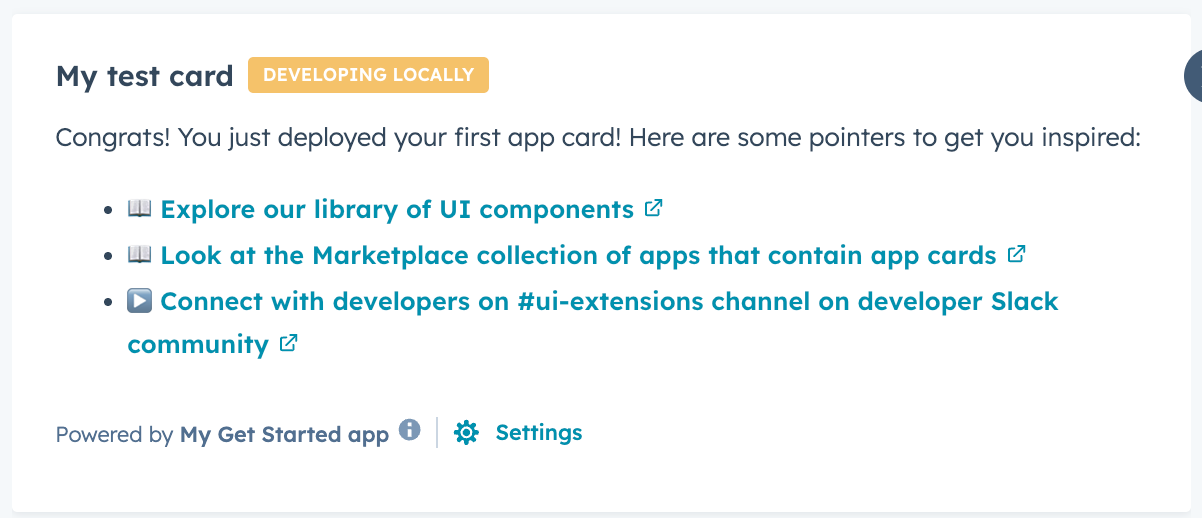
.jsx ou .tsx). Si vous devez apporter des modifications à d’autres types de fichiers, tels qu’un fichier .json de configuration, vous devrez recharger le projet et redémarrer le serveur de développement local.
Étapes suivantes
Consultez les ressources suivantes pour découvrir l’apparence et la fonctionnalité de la carte.- Consultez la documentation de référence sur les composants d’extension d’interface utilisateur pour ajouter davantage de composants d’interface utilisateur à la carte.
- Consultez toutes les options de configuration des cartes d’application et plus encore dans la documentation de référence relative aux cartes d’application.
- Affichez tous les utilitaires et méthodes disponibles pour les extensions d’interface utilisateur dans la référence du kit de développement logiciel pour les extensions d’interface utilisateur.
Ajout de la prise en charge de hubspot.fetch()
Pour passer des appels à votre backend ou à un service tiers, mettez à jour le fichier de configuration*-hsmeta.json de l’application pour inclure le champ permittedUrls :
permittedUrls définit une liste d’URI auxquelles votre application est autorisée à accéder. Cela ajoute une couche de sécurité supplémentaire à la fois pour votre application et HubSpot en vous permettant de contrôler explicitement les ressources externes avec lesquelles votre application peut interagir au moment de l’exécution.
Le champ permittedUrls est un objet avec un ensemble spécifique de propriétés prises en charge, ce qui signifie que vous ne pouvez pas transmettre de clés arbitraires ici. La clé la plus importante à spécifier est fetch, qui spécifie les URL accessibles via hubspot.fetch. Ce champ est équivalent au champ allowedUrls précédent lors de la création d’une application publique héritée.
Découvrez-en davantage sur l’utilisation hubspot.fetch dans la documentation existante ici.